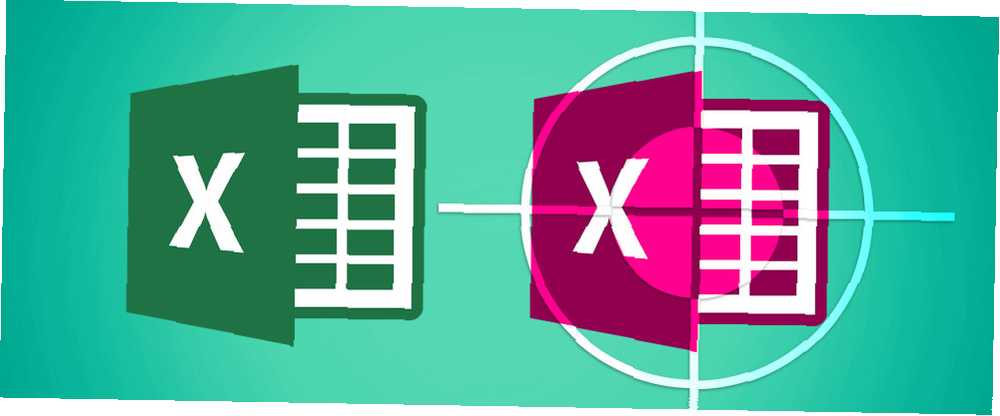
Lesley Fowler
0
5636
1558
Bir e-tablo, çok sayıda bilgiyi yoğun bir alana yerleştirmenin harika bir yoludur - ancak, çoğu zaman, bu belgeler uzun süre kullanıldıklarında yönetilemez ve hantal olurlar.
E-tablonuzun ailenizin bütçesini takip edip etmediği 7 Ailenizin Bütçesini Anında İyileştirmek için Faydalı Excel Sayfaları 7 Ailenizin Bütçesini Anında İyileştirmek için Faydalı Excel Sayfaları Ailenizin bütçesini ayarlamak her zaman kolay değildir, ancak bu yedi şablon size ihtiyacınız olan yapıyı verecektir. başlamak. ya da bülteninize abone olan insanlar 10 değerinde e-posta bülteniyle yeni bir şeyler öğrenin 10 değerinde e-posta bülteniyle yeni bir şey öğrenin bugün bültenlerin kalitesine şaşıracaksınız. Bir geri dönüş yapıyorlar. Bu on harika bültene abone olun ve nedenini öğrenin. Belli bir noktanın ötesinde, herhangi bir doğruluk derecesinde manuel olarak tarama yapmanız mümkün olmayacaktır. Çiftleri kontrol etmeniz gerekirse, bu gerçek bir problem olabilir.
Neyse ki, homurdanan işi bilgisayarınıza devredebilirsiniz. Koşullu biçimlendirme veya COUNTIF işlevini kullanarak, bir e-tablonun satırlarında yinelenen sütunları veya çoğaltmaları hiçbir zaman harcamazsınız. İşte nasıl yapılacağı.
Koşullu Biçimlendirme Kullanarak Kopyaları Bulma
Koşullu biçimlendirme, tek bir sayfada kopyaları bulmanın en hızlı ve en kolay yoludur. Bu tekniği e-posta adresleri veritabanında sıralamak için kullanacağız. Bu Access Veritabanı Öğreticisi Başlarken Size Yardımcı Olacak Bu Access Veritabanı Öğreticisi Başlarken Size Yardımcı Olacak Microsoft Access ile başa çıkmak ister misiniz? Bu rehber, veritabanınızı hiçbir zaman çalışmayacak ve çalıştıracaktır. Temelleri anladıktan sonra, Erişim uzmanlığına girme yolundasınız demektir. , aynı bilgiyi bir kereden fazla gönderen kullanıcılar sayesinde ortaya çıkan kopyaları ayıklamak ve aynı adresi birden fazla ad altında kaydetmek.
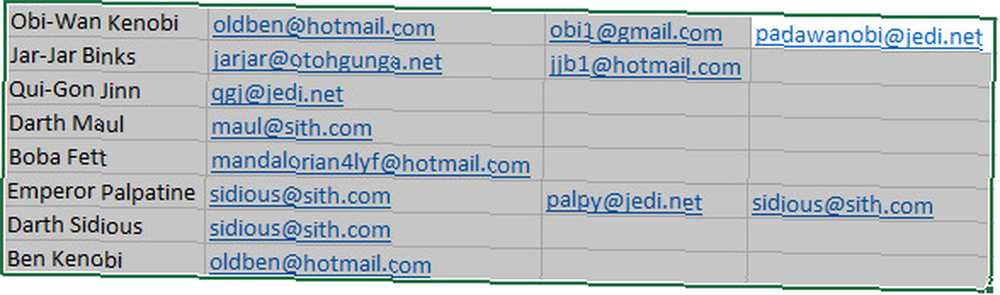
İlk adım, kopyalar için araştırmak istediğimiz tüm verileri seçmektir. Ardından, stiller bölüm Ev sekme ve şuraya git Koşullu biçimlendirme > Hücre Kurallarını Vurgula > Yinelenen Değerler.
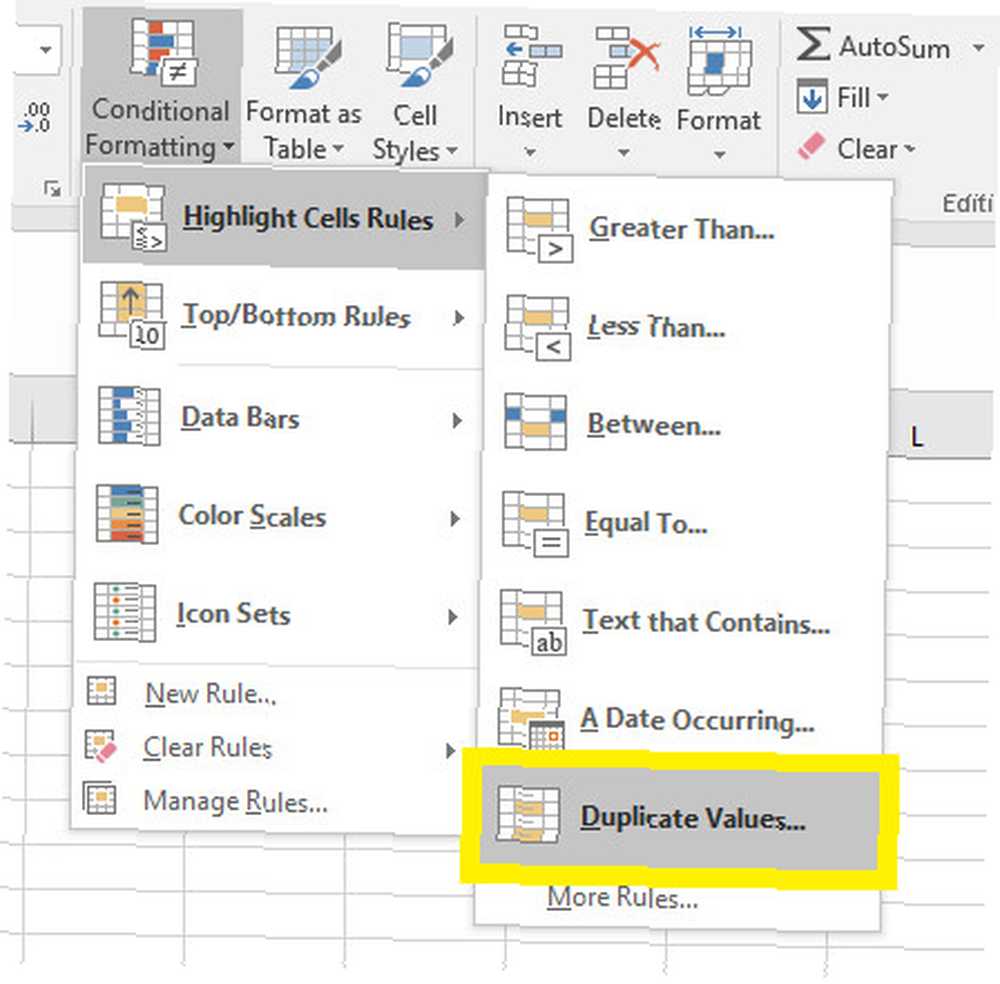
Bu, yinelenen değerlerin stil biçimini özelleştirmenizi sağlayan bir pencere açacaktır. Bu isteğe bağlı bir adımdır, bu nedenle yalnızca kopyaları bulmak istiyorsanız ve renk şemasıyla ilgilenmiyorsanız, tamam harekete geçmek için.
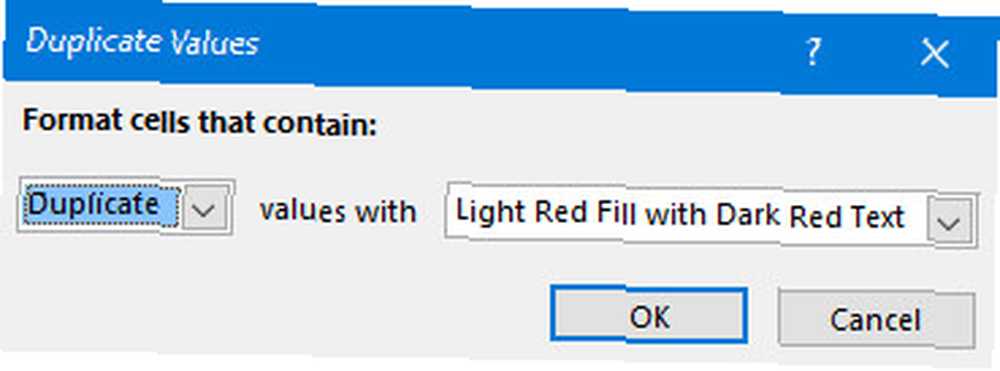
Artık yinelenen girişlerin kırmızı renkle vurgulandığını bulmalısınız. Bu, gereksiz hücreleri silmenizi veya hatta en azından hangi bilgilerin yabancı olduğunu bir bakışta anlamanızı kolaylaştırır.
COUNTIF Kullanarak Kopyaları Bulma
Bazen, birden fazla sayfadaki kopyaları kontrol etmek isteyebilirsiniz ve bu da koşullu biçimlendirme ve COUNTIF formülünün bir kombinasyonunu gerektirir. Bu teknik aynı zamanda Excel'in eski sürümleri ve Mac eşdeğeri ile 2015'in En İyi Mac Uygulamaları (ve En Sevdiğimiz Güncellemeler) 2015'in En İyi Mac Uygulamaları (ve En Sevdiğimiz Güncellemeler) ile de çalışacaktır. yepyeni Office deneyimi ve hava durumunu bulmanın kolay yolu, bu yıl piyasaya sürülen veya güncellenen en iyi OS X uygulamalarından sadece bazılarıydı. , Sayılar.
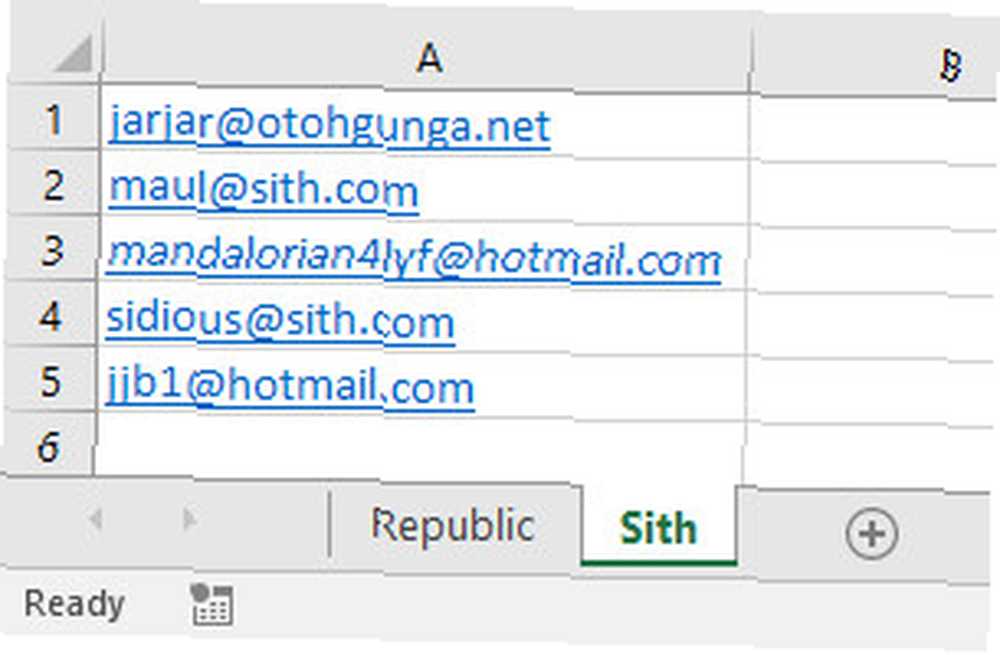
Bu kez, e-posta adresleri veritabanımız aynı belgede iki farklı sayfaya bölünmüştür. Öncelikle bir fonksiyon kurmamız gerekiyor Excel'i mi öğrenmelisiniz? 10 Uzman Size Ücretsiz Öğretecek! Excel'i öğrenmeniz mi gerekiyor? 10 Uzman Size Ücretsiz Öğretecek! Excel'in daha gelişmiş özelliklerini nasıl kullanacağınızı öğrenmek zor olabilir. Bunu biraz kolaylaştırmak için, Microsoft Excel'de uzman olmanıza yardımcı olabilecek en iyi Excel gurularını bulduk. İlk veri setimizin yanındaki sütunda kopyaları bulabilir..
COUNTIF sözdizimini kullanan COUNTIF kullanacağız (aralık, ölçütler). Benim örneğim için, fonksiyon okuyacak:
= COUNTIF (Sith! $ A: $ A, A1)
Burada açmak için birkaç önemli ayrıntı var, bu fonksiyonu kendi gereksinimlerinize göre yeniden düzenleyebilirsiniz. İlk olarak, farklı bir sayfaya referans var - benimki Sith okuyor! Konu yüzünden, ancak Sayfa2'yi kullanmanız gerekebilir! veya o özel sayfaya hangi ismi verdiniz.
İkincisi, aralığın aksine mutlak bir referans kullanmayan kriterler var. Bunun nedeni, her seferinde aynı hücre aralığının kontrol edilmesini istediğimiz, ancak her bir işlevin ayrı bir e-posta adresi aramasını istiyoruz, ancak Outlook'ta E-posta Adreslerini Beyaz Listeye Alma Outlook'ta E-posta Adreslerini Beyaz Listeye Alma Outlook ve otomatik olarak önemsiz olarak işaretlenen belirli e-postalardan bıkmış durumda, daha sonra beyaz liste cevaptır. İşte bu kolaylıkla nasıl kurulur! .
Bu işlev yerine getirildiğinde, gerektiği kadar çok satır doldurmak için hücrenin sağ alt köşesini kullanın.
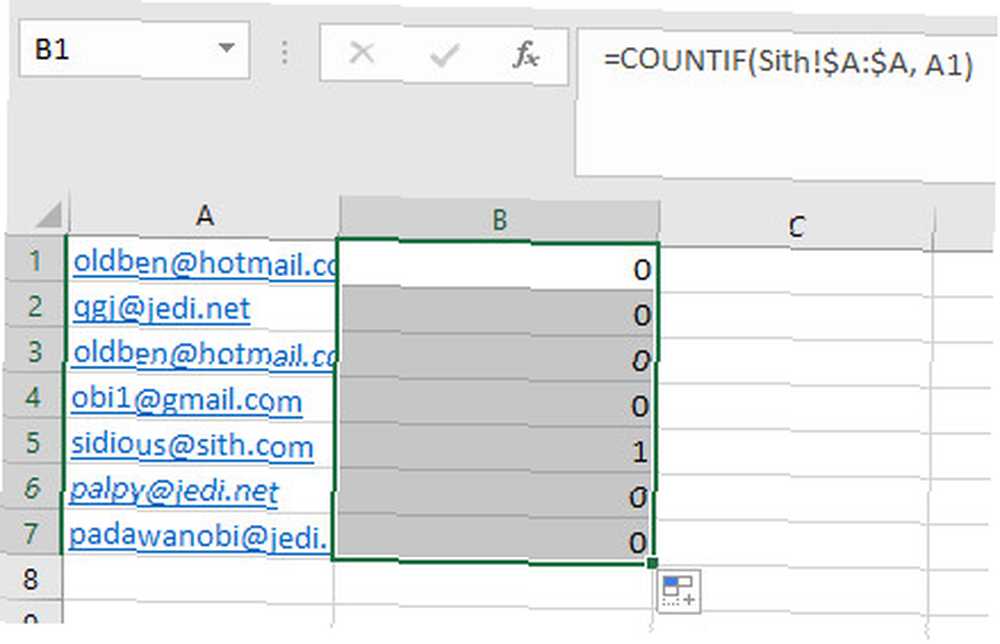
B5 hücresinde de görebileceğiniz gibi, işlev diğer sayfada bulduğu kopyaları sayar. Bu bilgileri, sütuna başka bir koşullu biçimlendirme parçası uygulayarak sindirmeyi biraz daha kolaylaştırabiliriz..
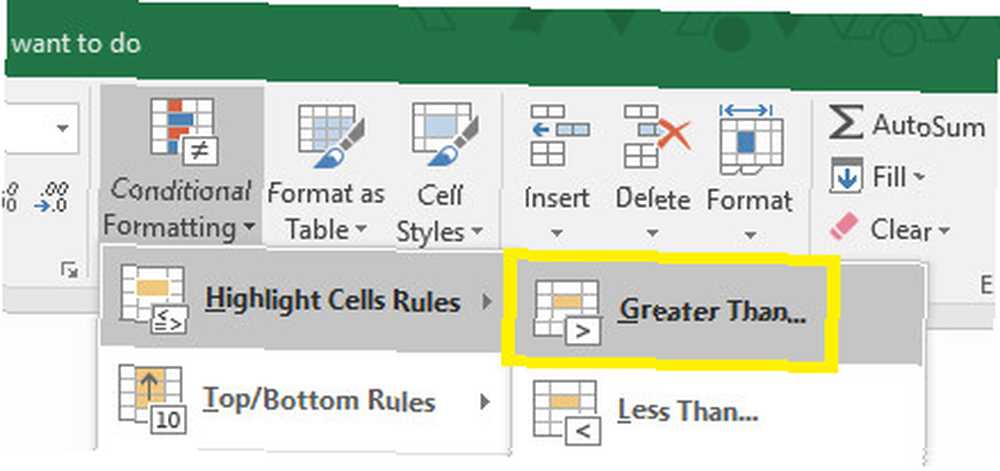
Başlığını tıklatarak tüm sütunu vurgulayın, ardından Giriş sekmesine gidin ve Koşullu biçimlendirme > Hücre Kurallarını Vurgula > Büyüktür.
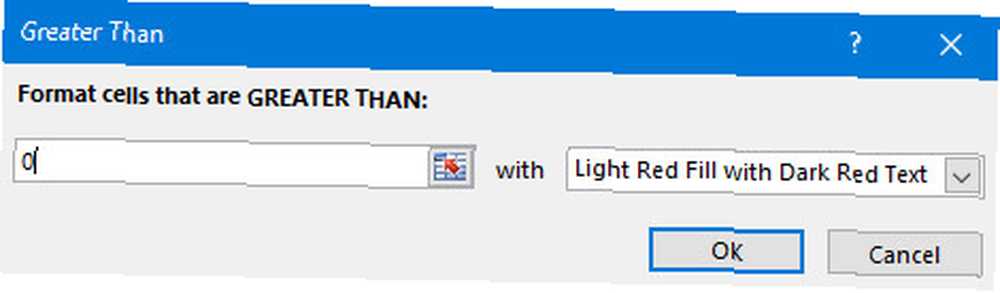
Girmek 0 pop-up’a gidin ve açılır / aşağı kullanmanız gereken stil düzenlemelerini yapın. Basın tamam ve aşağıdaki sonuçlara benzer bir şey görmelisiniz.
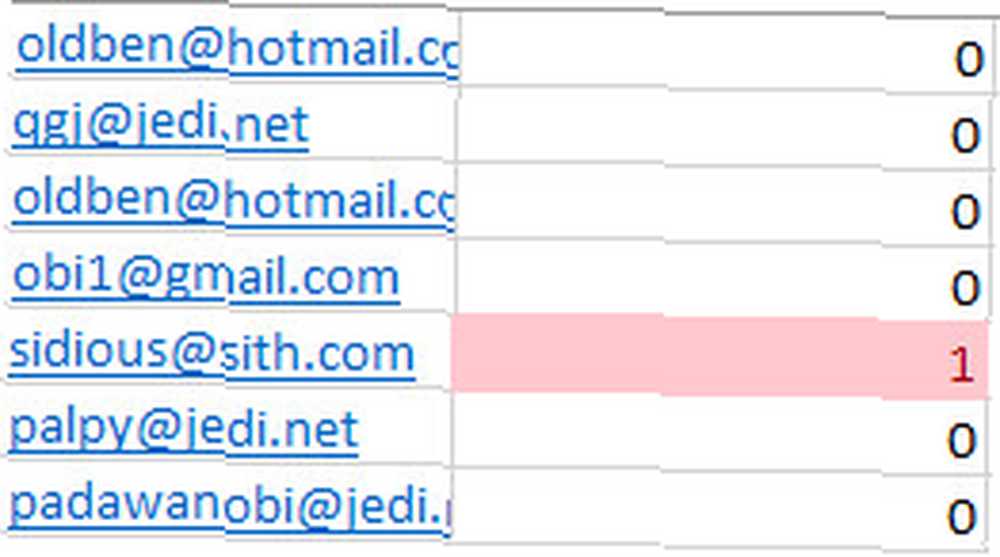
Diğer sayfada bulunan kopyaların sayısı, kolaylığınız için sayılacak ve vurgulanacaktır. Belgedeki tüm kopyaların tam bir resmini vermek için bunu bu makaledeki ilk teknikle birleştirebiliriz..
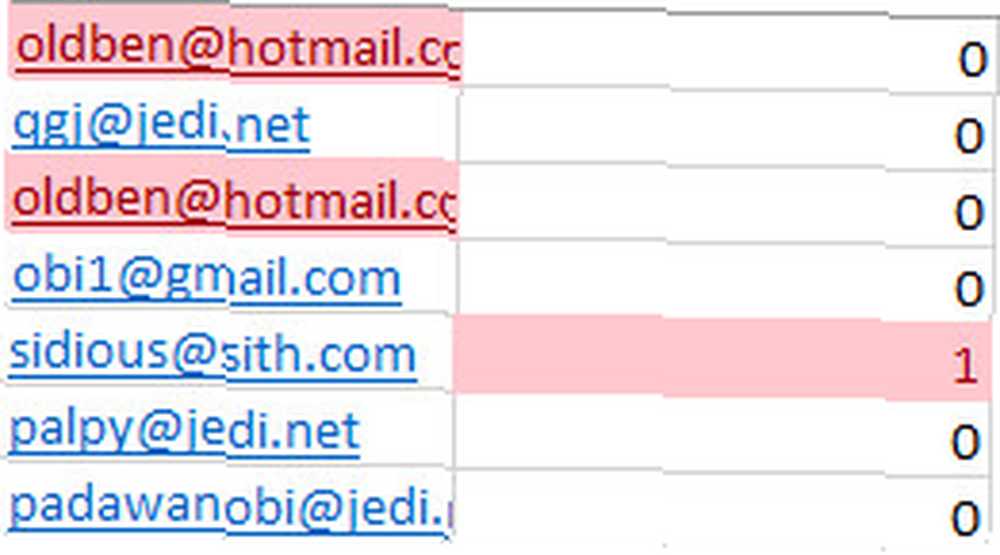
Bu bilgiler parmaklarınızın ucundayken, kopyaları belgenizden çıkarmak bir esinti olmalıdır.
VBA ile Daha İleriye Gitmek
Bu makaledeki teknikler, elektronik tablonuzu yinelemeler için kontrol etmenizi sağlar, ancak VBA ustası olduğunuzda bu tür bir görevi daha da kolaylaştırabilirsiniz VBA'da Kendi Basit Uygulamanızı Nasıl Basitleştirebilirsiniz VBA'lı Uygulama Kendi uygulamanızı yazmayı gerçekten sevecek, ancak daha önce hiçbir zaman tek bir kod satırı yazmamış olanlarınız için, sizi çok ... .
VBA, Microsoft'un Office paketi ve ötesinde kullanılan Visual Basic programlama dilinin bir özetidir, ancak Excel ile birlikte kullanıldığında özellikle etkilidir. VBA, kullanıcıların görevleri otomatikleştiren makrolar oluşturmasına ve aksi takdirde Excel ile daha fazlasını yapmasına izin verir.
Yukarıda açıklandığı gibi, Excel'de VBA öğrenmeden çoğaltmaları bulmak kesinlikle mümkündür. Ancak, bu tür bir işi düzenli aralıklarla yerine getirme ihtiyacı duyuyorsanız, öğrenmeye değer bir şey olabilir. Microsoft Office paketinin bir parçası olarak harika bir etki yaratabilen erişilebilir bir dildir, bu nedenle bilginizi genişletmek istiyorsanız kontrol edin..
Ve unutmayın, yinelenenleri bulmak, koşullu biçimlendirmenin kullanışlı olduğu sadece bir senaryodur. Bir elektronik tablodaki diğer veri türlerini vurgulamak için de kullanabilirsiniz. Koşullu biçimlendirmeyi Excel'de Otomatik Olarak Verin Excel Tablolarını Koşullu Biçimlendirme ile Otomatik Olarak Biçimlendirin Koşullu Biçimlendirmeyi içeren Excel'in Otomatik Verilerini Biçimlendirin Excel'in koşullu biçimlendirme özelliği, tek tek hücreleri Excel tablolarında değerlerine göre biçimlendirmenizi sağlar. Bunu çeşitli günlük işler için nasıl kullanacağınızı gösteriyoruz. ve Mac'te Sayılarda koşullu vurgulama Mac'te Sayılarda Koşullu Biçimlendirme Nasıl Kullanılır Mac'te Sayılarda Koşullu Biçimlendirme Nasıl Yapılır Koşullu biçimlendirme elektronik tablolarınızı öne çıkarır. Mac'te Numbers'da koşullu biçimlendirmenin nasıl kullanılacağı. .











